Microsoft Edge में स्टार्टअप बूस्ट को सक्षम या अक्षम करें
Microsoft Edge में स्टार्टअप बूस्ट को कैसे इनेबल या डिसेबल करें?
Microsoft ने एज ब्राउज़र को एक नए विकल्प के साथ अपडेट किया है जो ब्राउज़र स्टार्टअप प्रदर्शन को गति देता है। कई तकनीकों का उपयोग करके, यह Microsoft Edge को बहुत तेज़ी से खोलने की अनुमति देता है।
विज्ञापन
जैसा कि आप उम्मीद कर सकते हैं, पृष्ठभूमि में चल रहे एज प्रक्रिया को स्मृति में छोड़कर प्रदर्शन को बढ़ावा मिलता है। सेटिंग्स > सिस्टम >. में एक नया विकल्प स्टार्टअप बूस्ट, सक्षम होने पर, एक पृष्ठभूमि कार्यकर्ता बनाता है जो पृष्ठभूमि में Microsoft Edge प्रक्रियाओं का एक सेट लॉन्च करता है। उपयोगकर्ता द्वारा अपने उपयोगकर्ता खाते में साइन इन करने के बाद प्रक्रियाएं ब्राउज़र के महत्वपूर्ण घटकों को तैयार और लोड करती हैं।
इसलिए, जब आप इसे लॉन्च करेंगे, तो यह लगभग तुरंत उपलब्ध हो जाएगा। यह सभी लॉन्च परिदृश्यों को प्रभावित करता है, जिसमें अन्य ऐप से लिंक खोलना, डेस्कटॉप शॉर्टकट और टास्कबार से लॉन्च करना आदि शामिल हैं।
पृष्ठभूमि प्रक्रियाएं कम प्राथमिकता पर चलती हैं, इसलिए आधुनिक उपकरणों पर संसाधन प्रभाव उल्लेखनीय नहीं होना चाहिए।
यह पोस्ट आपको स्टार्टअप बूस्ट को सक्षम या अक्षम करने का तरीका बताएगी माइक्रोसॉफ्ट बढ़त.
Microsoft Edge में स्टार्टअप बूस्ट को सक्षम या अक्षम करने के लिए
- माइक्रोसॉफ्ट एज खोलें।
- सेटिंग्स बटन पर क्लिक करें (Alt + एफ) और मेनू से सेटिंग्स चुनें।

- बाईं ओर, पर क्लिक करें प्रणाली.
- दाईं ओर, स्टार्टअप बूस्ट टॉगल विकल्प को चालू (सक्षम) या बंद (अक्षम) करें।
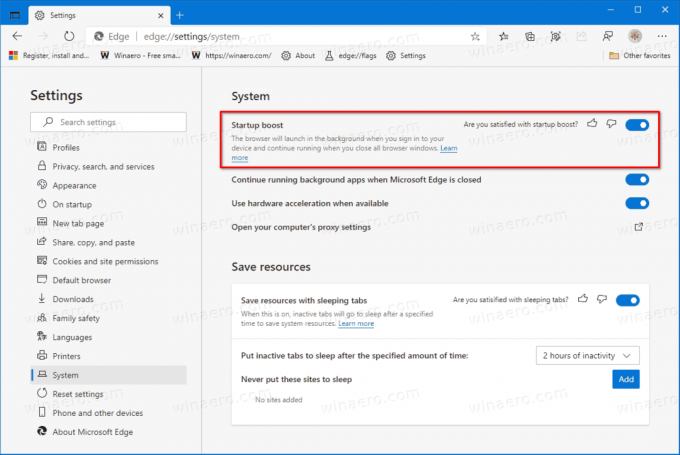
- अब आप एज सेटिंग पेज को बंद कर सकते हैं।
आप कर चुके हैं।
जब स्टार्टअप बूस्ट सक्षम होता है, तो हाल ही में विंडोज 10 बिल्ड एक सूचना दिखाएगा कि एज को स्टार्टअप में जोड़ा गया है और जब आप अपने उपयोगकर्ता खाते में साइन-इन करते हैं तो यह स्वचालित रूप से चलेगा।
 यह एक नई विशेषता है, जिसका उल्लेख यहां किया गया है: विंडोज 10 आपको नई स्टार्टअप प्रविष्टियों के बारे में सूचित करेगा
यह एक नई विशेषता है, जिसका उल्लेख यहां किया गया है: विंडोज 10 आपको नई स्टार्टअप प्रविष्टियों के बारे में सूचित करेगा
यदि आप अभी तक स्टार्टअप बूस्ट विकल्प नहीं देखते हैं, तो सुनिश्चित करें कि आपने नवीनतम उपलब्ध Microsoft एज स्थापित किया है। इस लेखन के समय, मेरे पास एज कैनरी संस्करण में विकल्प है 88.0.680.0.
माइक्रोसॉफ्ट ने एक एफएक्यू जारी किया है जिसमें नई सुविधा के सामान्य विवरण शामिल हैं। दस्तावेज़ के अनुसार, यह सुविधा अब धीरे-धीरे Microsoft एज के विंडोज संस्करण चलाने वाले सभी उपकरणों पर लागू हो गई है। हो सकता है कि कुछ उपयोगकर्ताओं को अभी तक बदलाव दिखाई न दे.
बस, इतना ही।
आप यहां से अंदरूनी सूत्रों के लिए पूर्व-रिलीज़ एज संस्करण डाउनलोड कर सकते हैं:
माइक्रोसॉफ्ट एज इनसाइडर प्रीव्यू डाउनलोड करें
ब्राउज़र का स्थिर संस्करण निम्न पृष्ठ पर उपलब्ध है:
माइक्रोसॉफ्ट एज स्थिर डाउनलोड करें
नोट: माइक्रोसॉफ्ट ने विंडोज अपडेट के जरिए विंडोज के यूजर्स को माइक्रोसॉफ्ट एज डिलीवर करना शुरू कर दिया है। अद्यतन विंडोज 10 संस्करण 1803 और इसके बाद के संस्करण के उपयोगकर्ताओं के लिए प्रावधान किया गया है, और एक बार स्थापित क्लासिक एज ऐप को बदल देता है। ब्राउज़र, जब KB4559309. के साथ दिया गया, सेटिंग्स से इसे अनइंस्टॉल करना असंभव बनाता है। निम्नलिखित वर्कअराउंड देखें: Microsoft एज को अनइंस्टॉल करें यदि अनइंस्टॉल बटन धूसर हो गया है
